macOS Big Sur怎么用? 快速入门的50个使用技巧
转到系统偏好设置>坞站和菜单栏,在侧栏中向下滚动,然后单击其他控制中心模块下的电池,然后选中显示百分比复选框。
32.用浅色背景显示单个注释
如果您使用的是黑暗模式,则可以将“注释”应用程序中的各个注释设置为浅色背景,以提高可读性。

只需在笔记内部右键单击,然后从上下文下拉菜单中选择“以浅色背景显示笔记”。
33.删除旧的SDK和Xcode缓存
现在,您可以在“关于本机”(Apple菜单->关于本机)的“存储管理”部分中删除Xcode缓存和旧版SDK。

单击“存储”选项卡,然后单击“管理...”按钮,并在侧栏中选择“开发人员”,您将能够选择要删除的缓存和未使用的SDK。
34.在消息中设置个人资料图片
像iOS14一样,您现在可以在“消息”应用中自定义您的个人资料照片。

只需选择消息->首选项,然后单击您的个人资料照片。您可以选择自己的照片或Memoji,这就是邮件收件人在使用iMessage时会看到您的方式。
35.将文件夹用于语音备忘录
现在,您可以使用文件夹在“语音备忘录”应用中整理语音备忘录的录音。

只需单击侧栏右下角的“新建文件夹”图标,为新文件夹命名,然后单击“保存”。您可以将录制内容拖放到文件夹中,甚至可以选择特定的文件夹作为“收藏夹”以使其更易于访问。
36.编辑视频
该照片的应用程序继承了视频编辑选项,在iPadOS14首次推出,所以现在你可以进入编辑模式,不仅修剪你的视频剪辑,还要加滤镜,裁剪,使色彩的调整,改变饱和度和曝光强度,变化高光,阴影等。

37.重音和突出显示颜色
在BigSur中,Apple通过添加新的Accent颜色和Highlight颜色选项对macOS界面进行了微妙而重要的更改。在“系统偏好设置”中,“常规”窗格为您提供了各种“强调”颜色单选按钮和“突出显示”颜色,它们一起改变了系统中界面按钮,选择突出显示和侧边栏字形的外观。

但是,如果你选择新的五彩单选按钮(排第一的强调文字颜色单选按钮)和强调色彩的选项高亮颜色下拉菜单,这将适用于口音和突出的色彩,开发商亲自选择代表自己的三阶派对界面,使每个应用都有点不同。
38.获取降水天气预报
苹果公司对DarkSky的收购使“天气”小部件的每分钟的每小时降雨预报量增加了。

只需单击菜单栏中的时间以显示通知中心,单击“编辑窗口小部件”,然后将中型或大型“天气”窗口小部件从窗口小部件库拖动到通知中心。
39. APFS时间机器备份
在macOSCatalina和操作系统的早期版本中,TimeMachine仅与HFS+磁盘兼容。但是,在macOSBigSur中,您现在可以将TimeMachine备份到APFS磁盘上。

要准备用作加密的TimeMachine驱动器的外部磁盘,只需在“磁盘工具”中选择它,单击“擦除”,然后在格式选项中选择“APFS”。
40.在照片和视频中添加字幕
iOS14允许您向照片和视频添加字幕,如果启用了iCloud照片库,这些字幕将在所有设备上同步,因此,照片中的“描述”字段已重命名为“字幕”以保持连续性。

41.从Chrome导入密码和设置
Safari现在允许您从Google的Chrome浏览器导入密码和设置,包括您的历史记录和书签。

您可以在Safari的菜单栏中,在文件->导入来源->GoogleChrome...下找到新设置。
42. Safari扩展
相关文章
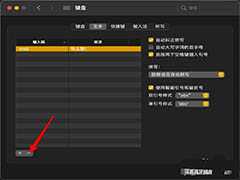 macOSbigsur系统中的短语怎么添加删除?macOSbigsur输入的时候内置了很多短语,想要将不常用的短语删除,该怎么删除呢?下面我们就来看看详细的教程,需要的朋友可以参考下2021-05-10
macOSbigsur系统中的短语怎么添加删除?macOSbigsur输入的时候内置了很多短语,想要将不常用的短语删除,该怎么删除呢?下面我们就来看看详细的教程,需要的朋友可以参考下2021-05-10
苹果 macOS Big Sur 11.3正式版发布 更新内容汇总
苹果 macOS Big Sur 11.3正式版发布,macOS Big Sur 11.3 新增对 AirTag 的支持,改进了可在搭载 M1 芯片的 Mac 上使用的 iPhone 和 iPad App,以及支持为情侣表情符号单独2021-04-27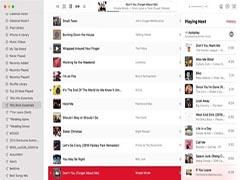
macOS Big Sur 11.4 Beta 1(版本号20F5046g)正式发布
苹果今日向开发者推送了 macOS Big Sur 11.4 Beta 1 更新,比 macOS Big Sur 11.3 正式版提前了几天,赶紧看看吧2021-04-23
苹果 macOS Big Sur 11.3怎么使用新增的你好幕保护程序?
苹果 macOS Big Sur 11.3 怎么使用新增的你好幕保护程序?macOS Big Sur 11.3中新增了一个一个“Hello”屏幕保护程序,下面我们就来设置看看效果,附设置过程,需要的朋友2021-04-22
macOS Big Sur系统怎么打开HiPDI? macOS自定义HiPDI的技巧
macOS Big Sur系统怎么打开HiPDI?macOS Big Sur系统想要修改HiPDI分辨率,该怎么修改呢?我们今天使用HiPD离线包修改,内附下载,需要的朋友可以参考一下2021-04-09
MacOS bigsur系统怎么开启黑暗模式? MacOS深色模式的用法
MacOS bigsur系统怎么开启黑暗模式?晚上工作,不想要电脑的亮度太亮,我们就可以开启深色模式,该怎么操作呢?下面我们就来看看MacOS黑暗模式的技巧,需要的朋友可以参考2021-04-09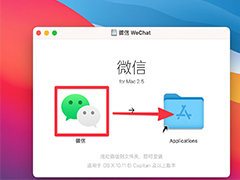
苹果macOS Big Sur系统电脑怎么安装微信? mac安装微信的两种方法
苹果macOS Big Sur系统电脑怎么安装微信软件?macOS Big Sur系统想要安装微信,该怎么安装呢?下面我们就来看看macOS安装微信的两种方法,需要的朋友可以参考下2021-04-09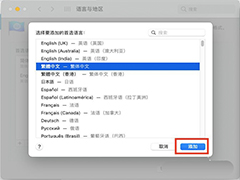
苹果macOS Big Sur系统怎么选择首选语言? mac更改系统语言的技巧
苹果macOS Big Sur系统怎么选择首选语言?macOS Big Sur中可以根据自己的爱好选择首选语言,该怎么设置呢?下面我们就来看看mac更改系统语言的技巧,需要的朋友可以参考下2021-04-09
macOS Big Sur 11.3 开发者预览版 Beta 7正式发布(附更新内容)
今日凌晨,苹果面向开发者发布了 macOS Big Sur 11.3 开发者预览版的第七个测试版本,一起看看吧2021-04-09
macOS Big Sur 11.3 开发者预览版/公测版 Beta 6正式发布
苹果今天推送了 macOS Big Sur 11.3 开发者预览版、公测版 Beta 6,距第五个测试版推出一周后,距 macOS Big Sur 11.2 发布一个多月,Beta 6 主要是进行 bug 修复,赶紧看2021-04-01


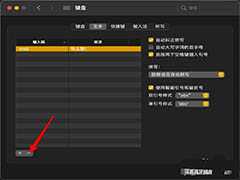

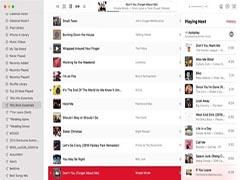


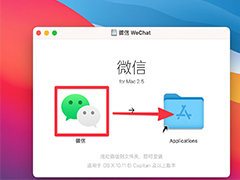
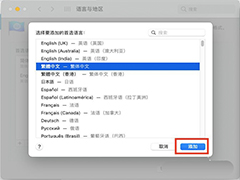


最新评论